Contenu énoncé et BackTap
Focus sur deux nouveautés d’iOS 14
- ISO 22 39 12
- 11 octobre 2020
Focus sur deux nouveautés d’iOS 14
- ISO 22 39 12
- 11 octobre 2020
Partager sur les réseaux
Introduction
Au fil des mises à jour de son système d’exploitation iOS, Apple étoffe les fonctionnalités offertes par ses options d’accessibilité. Cette fiche technique détaille les fonctions « Contenu énoncé » et « Toucher le dos de l’appareil » apparues dans iOS 14.
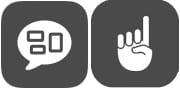
Contenu énoncé
L’énonciation du contenu de l’écran par une voix de synthèse permet aux personnes souffrant de dyslexie, aux personnes non lectrices, fatigables, ou simplement aux multitâches d’avoir un accès aux informations écrites.
Configuration
Pour activer le « Contenu énoncé », allez dans Réglages > Accessibilité > Contenu énoncé.
« Contenu énoncé » dispose de plusieurs réglages afin de personnaliser l’interaction :
Énoncer la sélection
Lors un appui long sur le texte souhaité, une fenêtre apparaît vous proposant d’énoncer le texte.
Énoncer le contenu de l’écran
Balayez l‘écran vers le bas avec deux doigts depuis le haut de l’écran, une fenêtre de lecture apparaît offrant la possibilité de passer pointer du doigt la phrase à lire, de passer de phrases en phrase de mettre sur pause, ou d’accélérer la vitesse d’énonciation. Vous pouvez également agir sur :
Contrôleur de parole
Cette fonction permet d’afficher en permanence à l’écran un bouton transparent qui ouvre la fenêtre de lecture.
Surligner le contenu
L’iPad ou l’iPhone peut surligner les mots, les phrases ou les deux au moment où ils sont énoncés (en mode « karaoké »). Vous pouvez modifier le style et la couleur de surlignage.
Énoncer la saisie
Vous pouvez configurer l’énonciation de la saisie (clavier visuel et/ou physique) : l’iPad ou l’iPhone peut énoncer chaque caractère, chaque mot, les corrections, ainsi que les prédictions de saisie et les suggestions de majuscule. Pour énoncer les prédictions de saisie, vous devez auparavant accéder à Réglages > Général > Clavier, puis activer l’option Prédiction.
Voix
Il est possible de choisir une voix féminine ou masculine parmi 26 langues ou dialecte.
Débit vocal
La vitesse de lecture peut être ajustée en faisant glisser le curseur.
Prononciations
Il est possible d’expliciter la prononciation particulière de certaines expressions ou noms.
Usage
Une fois ces réglages effectués, la quasi intégralité des contenus textuels de l’iPad / iPhone pourront être lus : SMS, mail, page web, réseaux sociaux. Les images / photos / capture d’écran sont identifiées, analysées et annoncées. Lorsque le moteur d’analyse ne trouve pas de contenu, un message vous en informe « Aucun contenu n’a été trouvé sur l’écran ». Nous avons eu l’occasion de tester cette fonctionnalité sur un document PDF. Si la mise en page n’est pas trop complexe, il est correctement lu par le lecteur. Dans tous les cas, l’énonciation de la sélection du texte fonctionne sans problème.

Back Tap (« Toucher le dos de l’appareil »)
Autre nouveauté disponible sur les iPhone X ou ultérieurs disposant de la dernière version 14 d’iOS : Back Tap ou « Toucher le dos de l’appareil » offre un accès aux applications et aux fonctions du système en tapotant le dos du smartphone.
Cette fonctionnalité n’est disponible ni sur les iPads, ni sur les modèles antérieurs d’iPhone.
Initialement destiné aux personnes présentant des difficultés motrices, BackTap s’adresse à toute personne souhaitant accélérer et faciliter l’accès à certaines fonctions ou applications.
Back Tap permet d’accéder à des fonctions aussi diverses que changer le volume, lancer une applications, lire le contenu de l’écran, activer AssistiveTouch, VoiceOver ou Zoom voire simuler un geste de défilement…
Configuration
Pour paramétrer « Toucher le dos de l’appareil », allez dans Réglages > Accessibilité > Toucher > Toucher le dos de l’appareil.
Une fois l’option activée, deux choix sont proposés : « Toucher 2 fois » ou « Toucher 3 fois », chacun pouvant générer une action différente. Par défaut, l’action associée est « Aucune ». Lorsqu’on sélectionne l’action à associer, une liste des options possibles s’affiche et le choix est assez large (système, accessibilité, gestes de défilement ou raccourcis).
Par exemple, si vous associez l’action « Zoom » à l’évènement « Taper deux fois », désormais, lorsque vous tapez deux fois au dos de votre iPhone, le Zoom s’active.
Intérêt des raccourcis
Toutes les fonctions de iOS ne sont pas proposées dans la liste des actions disponibles et donc pas nécessairement accessibles depuis BackTap.
En revanche, il est possible d’activer un raccourci préalablement configuré dans l’application du même non, ce qui ouvre de nouvelles perspectives : il devient possible d’associer à un tapotement une série d’actions (par exemple, verrouiller la maison, tamiser la lumière et mettre une musique romantique…).
Pour créer un raccourci, lancez l’application « Raccourcis » (installée nativement dans iOS), puis choisissez « + » pour créer une nouvelle action / ajouter une action. A ce moment, l’application vous suggère des raccourcis en fonction des usages que vous faites de votre appareil.
Sachez que toutes les actions sont accessibles ici, y-compris énoncer le contenu, lancer un appel, enregistrer un mémo vocal, ou allumer la lumière du salon (si l’application Home a été paramétrée). Pour les plus hardis, vous pouvez même envisager de créer des scripts ! Plusieurs actions simultanées (par exemple, allumer la TV et éteindre la musique) peuvent être associées à un seul et même raccourci.
Les raccourcis ainsi créés apparaissent sur l’écran de la tablette comme une application, l’icône peut même être personnalisée. Les raccourcis sont activables comme toute autre application en touchant l’écran, avec une requête Siri ou avec BackTap.
Vous trouverez des informations détaillées sur l’application « Raccourcis » sur le site Apple.
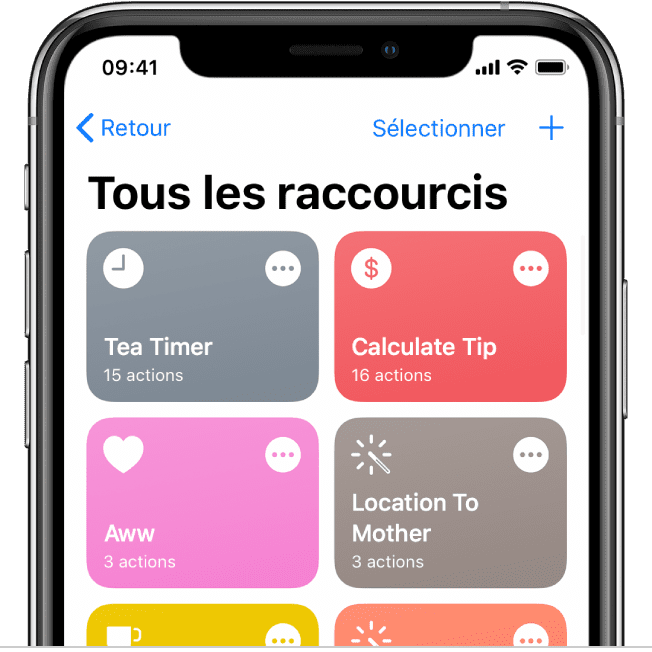
Conclusion
Voici deux nouvelles preuves de la dynamique « inclusive » impulsée par la marque à la pomme. Les deux options d’accessibilité présentées ont, certes, été conçues pour répondre aux attentes d’utilisateurs ayant des besoins particuliers, mais s’avèrent, comme très souvent, utiles à tout le monde : avec quelle facilité le joggeur passe au morceau suivant de sa playlist en tapotant son iPhone !
Cette œuvre est mise à disposition selon les termes de la Licence Creative Commons Attribution – Pas d’Utilisation Commerciale – Pas de Modification 4.0 International

Informations complémentaires
| Auteur | Guillemette Hessel-Balleyguier |
|---|
SMR Marc Sautelet
10, rue du Petit Boulevard
59650 VILLENEUVE D’ASCQ – FRANCE
03 28 80 07 64
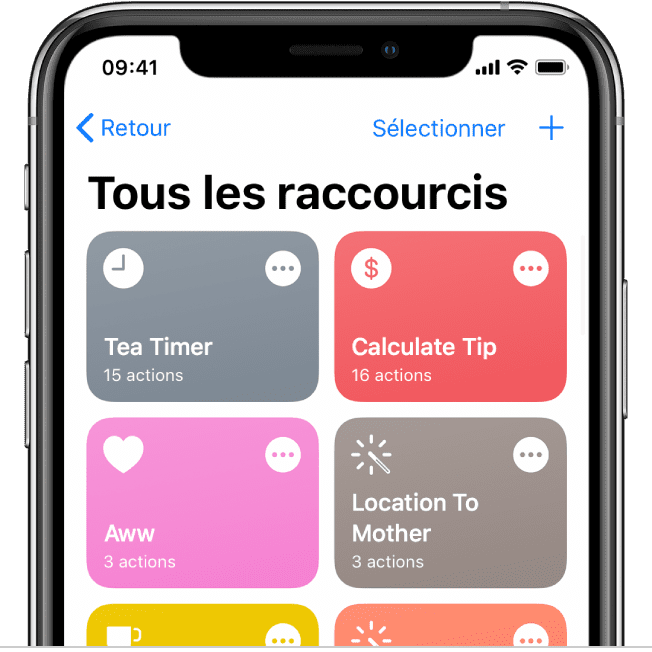
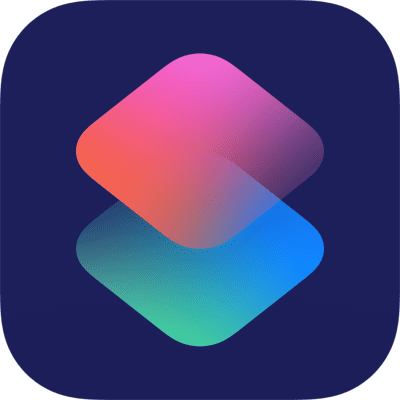
Avis
Il n’y a pas encore d’avis.